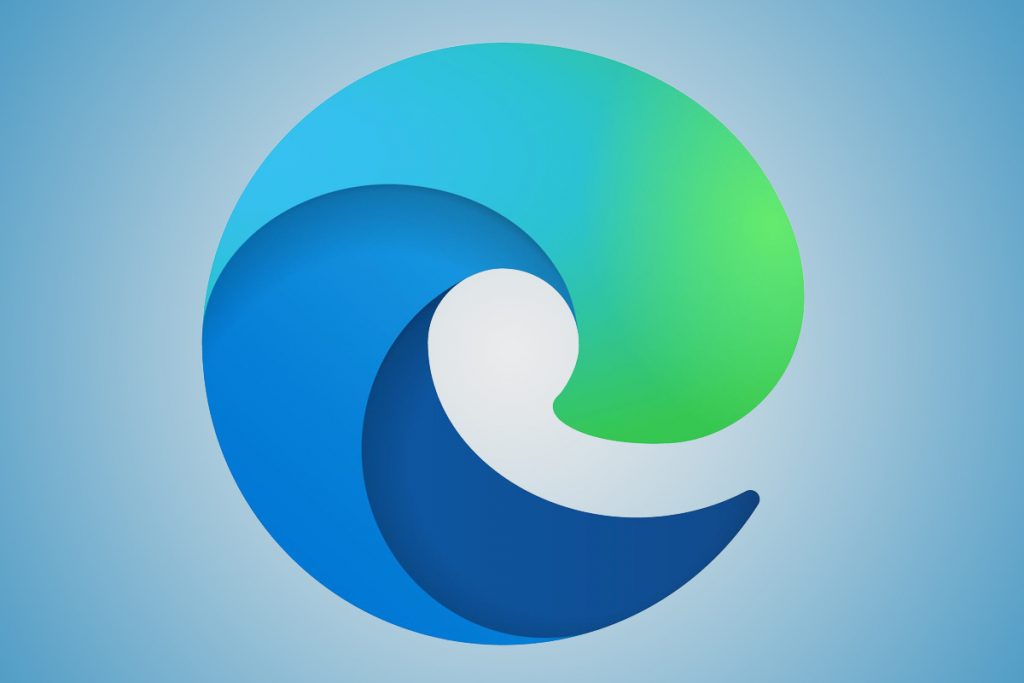Како да набавите нови Едге на свом Виндовс 10 рачунару већ данас

Има много чему да се радујемо са новим прегледачем Мицрософт Едге, а у овом водичу ћемо вам показати како можете да га преузмете.
Мицрософт Едге подразумевано укључује неколико моћних функција које вам омогућавају да боље искористите веб. Иако Мицрософт олакшава означавање веб страница помоћу веб белешки, тражење информација помоћу Цортане и уживање у чланцима у режиму читања, можете додатно побољшати своје Едге искуство инсталирањем екстензија.
Мицрософт је прошлог лета покренуо Едге продавницу проширења са ажурирањем за годишњицу оперативног система Виндовс 10. Ако још увек користите новембарско ажурирање за 2015. или оригиналну верзију оперативног система Виндовс 10, нећете моћи да инсталирате ниједно проширење.
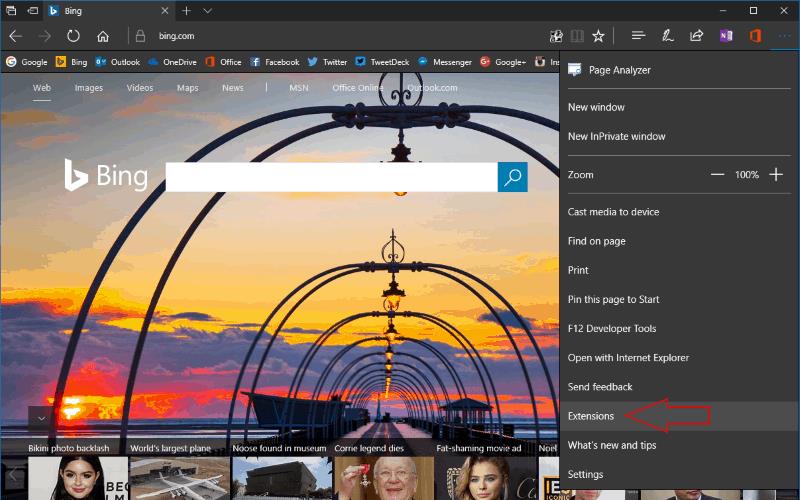
Да бисте започели са екстензијама, прво ћете их морати пронаћи. Проширења се инсталирају из Виндовс продавнице, али апликација Продавница не садржи картицу за директан приступ. Иако постоји колекција Мицрософт Едге екстензија у категорији „Апликације“, најпоузданији начин прегледа каталога је да му приступите из самог Едге-а.
Кликните на три тачке у горњем десном углу да бисте отворили мени Едге, а затим кликните на „Проширења“ да бисте дошли до менија проширења. Одавде кликните на „Преузми проширења из продавнице“ да бисте се пребацили на Виндовс продавницу и пронашли нова проширења.
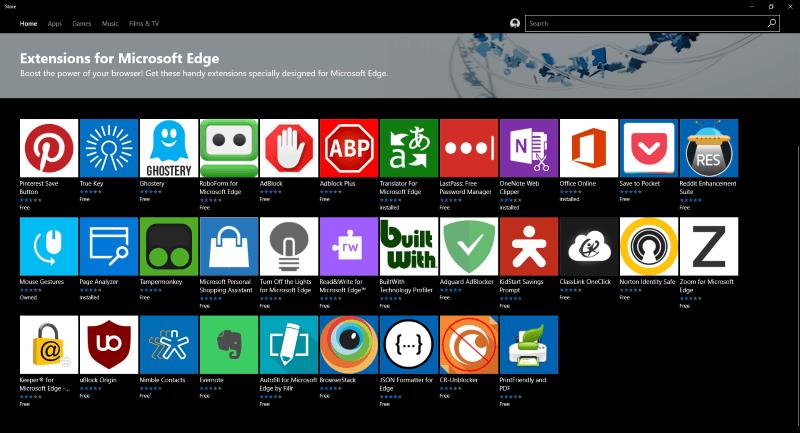
Страница продавнице ће приказати сва тренутно доступна проширења. Избор је и даље веома ограничен, али постепено расте. Постоји неколико опција од Мицрософт-а, укључујући ОнеНоте Веб Цлиппер и Бинг Транслатор, и прегршт популарних понуда трећих страна као што су Адблоцк Плус, Гхостери и ЛастПасс. Када пронађете додатак који вам се свиђа, посетите његову страницу продавнице и кликните на дугме „Преузми“ да бисте га преузели. Инсталираће се као и свака друга апликација из продавнице, али ћете морати поново да покренете Едге да бисте је омогућили.
Када се проширење преузме и инсталира, биће спремно за употребу у Едге-у. Ако проширење има дугме за навигацију, оно ће се појавити лево од иконе менија Едге. Друга проширења можда неће понудити кориснички интерфејс, уместо тога прилагођавају елементе странице да би се подесило искуство прегледања.
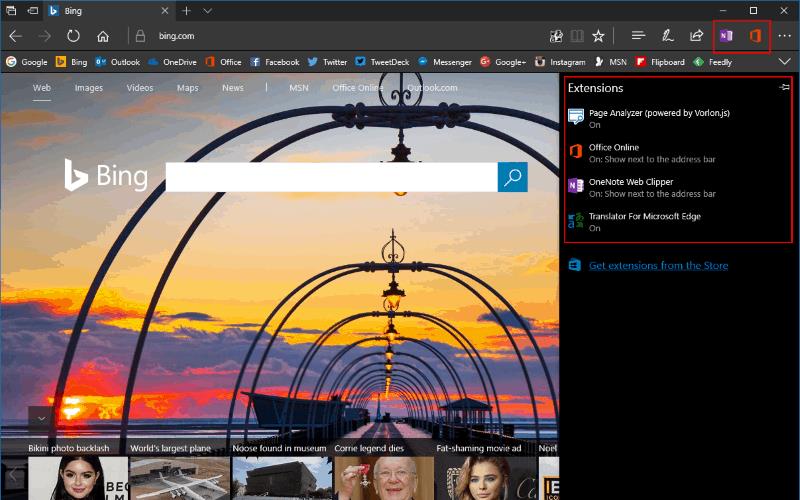
Да бисте прилагодили рад екстензија, вратите се на њихов наменски мени Едге тако што ћете кликнути на икону „...“, а затим поново на „Ектенсионс“. Сва ваша инсталирана проширења ће се сада приказати на листи. Ако кликнете на једну, појавиће се страница са подешавањима. Можете погледати опис екстензије, његову тренутну верзију и додељене дозволе.
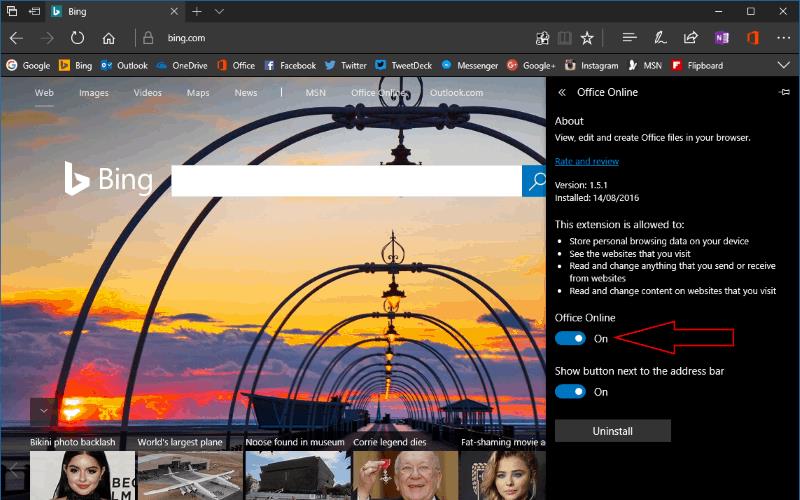
Да бисте онемогућили проширење, кликните на дугме за пребацивање испод његовог имена. Иако није добро означено, ово дугме контролише да ли је проширење учитано са Едге-ом. Можда ћете морати да онемогућите проширење ако сумњате да успорава ваш претраживач или узрокује проблеме на веб страницама. Алтернативно, можете у потпуности уклонити екстензију помоћу дугмета „Деинсталирај“.
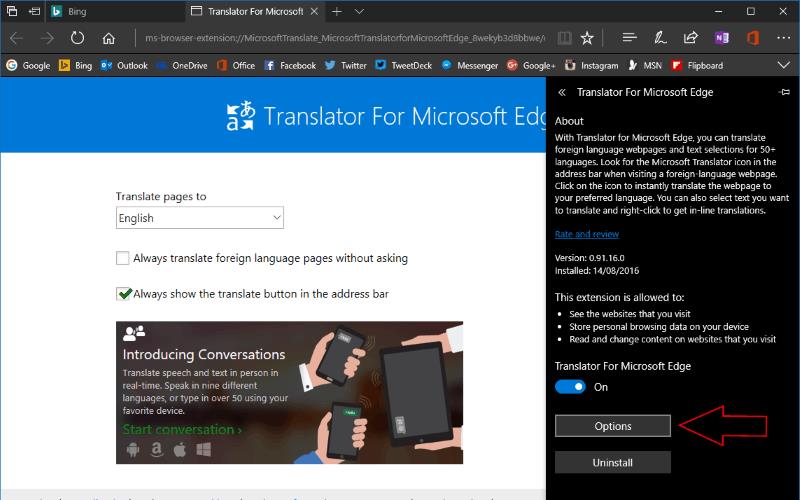
У зависности од проширења, можда ћете видети и друге прекидаче у његовом менију. Опција „Прикажи дугме поред адресне траке“ контролише да ли икона екстензије треба да се појави у траци менија Едге. Ако искључите ову опцију, проширење ће се уместо тога појавити на врху главног менија Едге, којем се приступа помоћу иконе „...“. Коначно, нека проширења, као што је Преводилац, могу приказати везу до наменске странице са подешавањима. Ово вам омогућава да промените више детаља него што може да стане у Едге окно за управљање екстензијама.
Екстензије за Мицрософт Едге могу учинити прегледач једноставнијим и практичнијим за употребу. Иако још увек не поседује хиљаде проширења доступних за Гоогле Цхроме и Мозилла Фирефок, избор стално расте како програмери преносе своје производе. Можете очекивати да ће у блиској будућности стићи још проширења, додајући нове интеграције са услугама трећих страна и додатну Едге функционалност.
Има много чему да се радујемо са новим прегледачем Мицрософт Едге, а у овом водичу ћемо вам показати како можете да га преузмете.
За оне од вас који користите Виндовс 10 и желите да онемогућите Адобе Фласх на Мицрософт Едге-у, ево кратког савета о омогућавању или онемогућавању Фласх-а. Адобе Фласх
Да ли сте икада усред нечега на свом Виндовс 10 рачунару и да сте прекинути и морате да се одјавите или искључите рачунар? Да ли бисте желели да постоји начин да
Са Виндовс 10 Инсидер Превиев буилд 14361, Виндовс Инсајдери сада могу да преузму и инсталирају екстензију ЛастПасс за Мицрософт-ов Едге претраживач.
Ево како можете да зарадите и уштедите додатне Мицрософт Ревардс поене.
Прогресивна веб апликација, скраћено позната и као ПВА, је тип апликативног софтвера направљеног помоћу ХТМЛ-а, ЦСС-а и Јавасцрипт-а. ПВА раде на било којој платформи и
Мицрософт је управо лансирао прве верзије Инсајдера свог надолазећег Едге претраживача који покреће Цхромиум. Многе функције тренутно недостају или су недовршене,
Мицрософт је представио Мицрософт Едге Дев и Цанари Цханнелс, који су Мицрософт Едге претраживач који се заснива на Цхромиум-у. На крају, комбинација ових
Ако Мицрософт Едге не открије важећи безбедносни сертификат за веб страницу коју посећујете, блокираће је.
Мицрософтов Едге претраживач који покреће Цхромиум је сада доступан на Линук-у. Иако још није достигао општу доступност, можете да инсталирате Едге са „Дев Цханнел“-а
У Мицрософт Едге-у, барем у Дев и Цанари каналима, поред вашег Мицрософт налога (МСА) се приказује смајли. Смешно лице је ту
Када претражујете веб, ваш уређај може да акумулира низ колачића за праћење трећих страна који помажу оглашивачима да вас циљају на различитим веб локацијама. Мада
Ваш веб претраживач је једна од апликација које најчешће користите, па је важно да изаберете ону која вам најбоље одговара. У овом чланку добро прођите кроз неке од
Мицрософтов нови прегледач Едге Инсидер који покреће Цхромиум долази са подршком за профиле, функцију која ће бити нова за кориснике Едге-а који је тренутно укључен
Мицрософтов нови Едге претраживач заснован на Цхромиум-у представља интерфејс који ће бити потпуно нов за тренутне Едге кориснике. Већина подешавања из актуелне
Ако сте тек почели да користите Виндовс 10 и Мицрософт Едге претраживач, ево корисног савета који ће вам помоћи да аутоматски обришете историју прегледања сваки пут када изађете
Који претраживач користите и како изгледа може бити веома лично искуство. Да ли сте знали да можете да прилагодите Мицрософт Едге помоћу прилагођених тема? Ако ниси
Ако вам смета аутоматска репродукција видео записа на вебу, нови прегледач Едге заснован на Цхромиум-у има поставку за аутоматску репродукцију медија коју бисте можда желели да проверите.
У овом водичу ћемо вам показати како можете да омогућите и користите режим Интернет Екплорер у новом прегледачу Мицрософт Едге
Тренутна јавна верзија Мицрософт Едге-а, користећи ЕдгеХТМЛ рендеринг енгине и УВП платформу, подржава проширење Мицрософт Транслатор да аутоматски
Pronađite detaljne korake kako da vratite svoj Instagram nalog nakon što je onemogućen.
Желите да избришете истекле пропуснице и средите Аппле новчаник? Пратите док објашњавам у овом чланку како да уклоните ставке из Аппле новчаника.
Било да сте одрасла или млада особа, можете испробати ове апликације за бојење да бисте ослободили своју креативност и смирили свој ум.
Овај водич вам показује како да решите проблем са вашим Аппле иПхоне или иПад уређајем који приказује погрешну локацију.
Погледајте како можете да омогућите и управљате Не узнемиравај на иПад-у како бисте се могли фокусирати на оно што треба да урадите. Ево корака које треба пратити.
Погледајте различите начине на које можете повећати своју тастатуру на иПад-у без апликације треће стране. Такође погледајте како се тастатура мења са апликацијом.
Да ли се суочавате са грешком иТунес не открива иПхоне или иПад на вашем Виндовс 11 рачунару? Испробајте ове проверене методе да одмах решите проблем!
Осећате да ваш иПад не ради брзо? Не можете да надоградите на најновији иПадОС? Пронађите овде знакове који говоре да морате да надоградите иПад!
Тражите кораке како да укључите аутоматско чување у програму Екцел? Прочитајте овај водич о укључивању аутоматског чувања у Екцел-у на Мац-у, Виндовс 11 и иПад-у.
Погледајте како можете да држите своје лозинке у Мицрософт Едге-у под контролом и спречите прегледач да сачува све будуће лозинке.